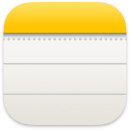 Jegyzetek
Jegyzetek
A jegyzetek nem csak szövegek. Feljegyezheti ötleteit, vagy hozzáadhat ellenőrzőlistákat, képeket, internetes linkeket stb. A megosztott mappákkal megoszthat jegyzeteket tartalmazó mappákat egy csoporttal, és mindenki dolgozhat azokon.
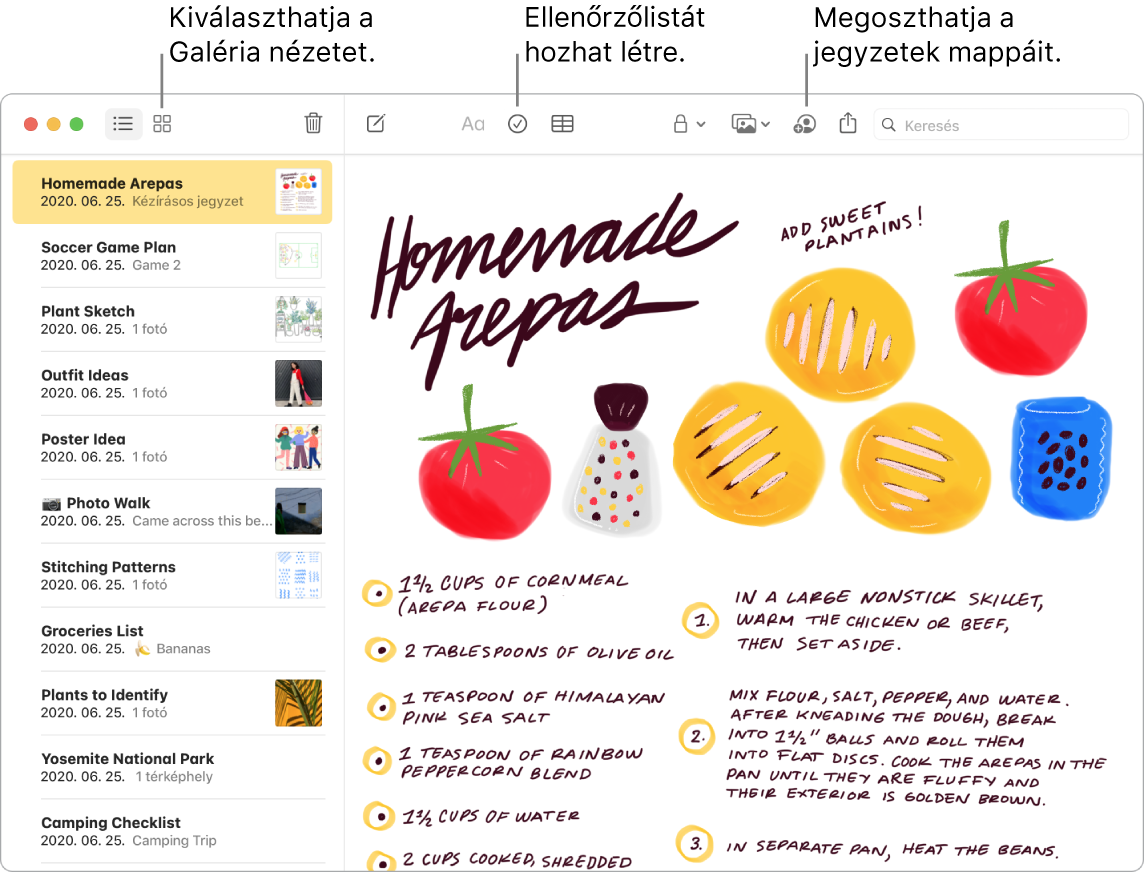
Tipp: Amikor be van jelentkezve Apple ID-jával, és az iCloud be van kapcsolva a Jegyzetekhez, a jegyzetei minden eszközén folyamatosan naprakészek maradnak, így például írhat egy teendőkből álló listát a Mac gépén, majd menet közben kipipálhatja a listaelemeket az iPhone-ján.
Az eszközsor testreszabása. Kattintson a jobb gombbal az eszközsor bármely részére a testreszabás ablak megnyitásához. Húzza kedvenc elemeit az eszközsorra, hogy megkönnyítse a dolgát.
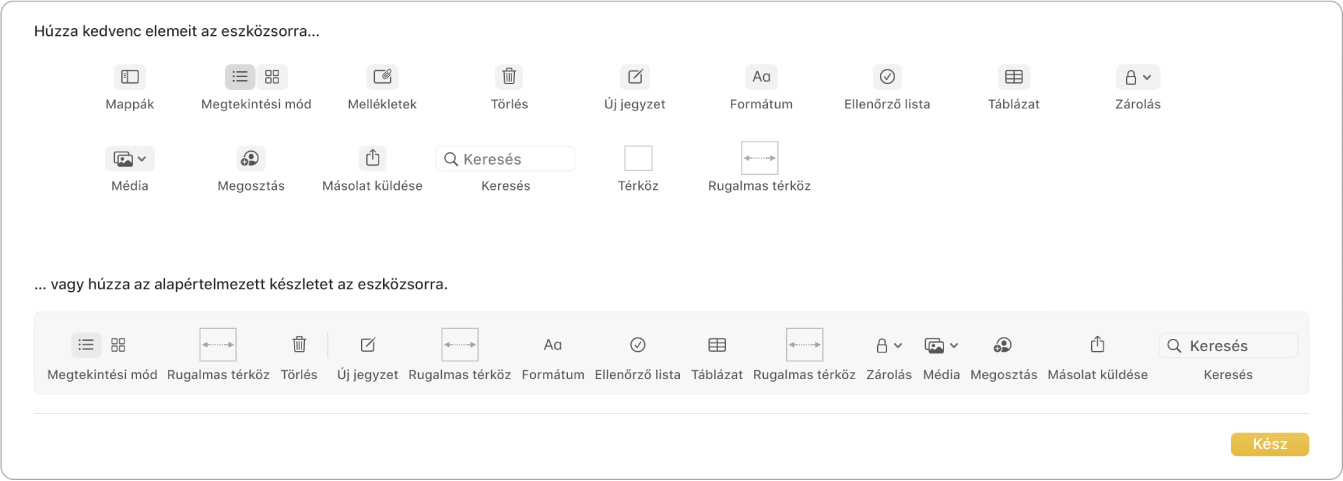
Jelölje készre listáját. Az Ellenőrzőlista gombra ![]() kattintva hozzáadhat interaktív ellenőrzőlistát a jegyzethez, amelyben a kipipált elemek automatikusan a lista aljára kerülnek. Ha törölni szerené a lista összes elemének törlését, és újra elölről szeretné kezdeni, válassza a Formátum > Továbbiak > Összes megjelölés törlése lehetőséget – tökéletes megoldás, ha újra és újra fel szeretné használni a heti bevásárlólistát.
kattintva hozzáadhat interaktív ellenőrzőlistát a jegyzethez, amelyben a kipipált elemek automatikusan a lista aljára kerülnek. Ha törölni szerené a lista összes elemének törlését, és újra elölről szeretné kezdeni, válassza a Formátum > Továbbiak > Összes megjelölés törlése lehetőséget – tökéletes megoldás, ha újra és újra fel szeretné használni a heti bevásárlólistát.
Hozzáadhat fotókat, videókat és egyebeket. Húzzon egy fotót, videót, PDF-fájlt vagy más dokumentumot az íróasztalról a jegyzetbe. Ha a Fotók könyvtárából szeretne hozzáadni elemeket a jegyzethez, kattintson az Ablak > Fotóböngésző lehetőségre.
Táblázat hozzáadása. Ha a Táblázat gombra ![]() kattint, hozzáadhat táblázatot a jegyzetéhez. Azt is megteheti, hogy kimásol egy táblázatot egy webhelyről vagy egy másik alkalmazásból, majd beilleszti azt a jegyzetébe.
kattint, hozzáadhat táblázatot a jegyzetéhez. Azt is megteheti, hogy kimásol egy táblázatot egy webhelyről vagy egy másik alkalmazásból, majd beilleszti azt a jegyzetébe.
Jegyzet zárolása. Jelszavakat állíthat be azokhoz a jegyzetekhez, amelyekhez nem szeretné, hogy mások hozzáférjenek. A jelszó beállításához válassza a Jegyzetek > Beállítások menüpontot, majd kattintson a Jelszó beállítása lehetőségre. Egy jegyzet zárolásához válassza ki a jegyzetet, majd válassza a Fájl > Jegyzet zárolása menüpontot.
További információk. Lásd: Jegyzetek felhasználói útmutató.